Cloud ayklaud - как да влезете в профила си от компютъра си или iPhone
Днес има не е малко облак съхранение и потребители iPhone може да използвате всеки от съществуващата гама от услуги. Въпреки това, може би това е най-удобен за собственика IOS-устройството да архивирате важната информация чрез iCloud услуга - облак, специално разработена от Apple на своите потребители.
Защо iCloud?
Разбира се, основното предимство на "родния" облак е, че собственикът на iPhone или друго IOS-притурка не е нужно да инсталирате нищо - на "пришити" iCloud в потребителските настройки, в допълнение има специална добавка заявление iCloud диск - късно ще се разбере защо го трябва.
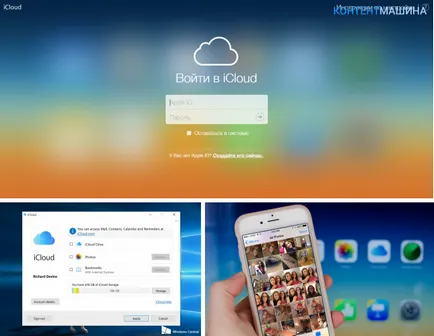
И накрая, третият също е много важно предимство на iCloud - удобно да си взаимодействат с това е възможно не само на мобилните устройства. Достъп до облака може да бъде и от компютър с помощта на специален софтуер или уеб браузър и портала iCloud.com.
Как да се справим iCloud от мобилното си устройство?
Начална настройка iCloud започва с "Настройки» IOS устройства. Намерете елемента настройки iCloud, то tapnite, въведете вашия Apple ID.
синхронизация
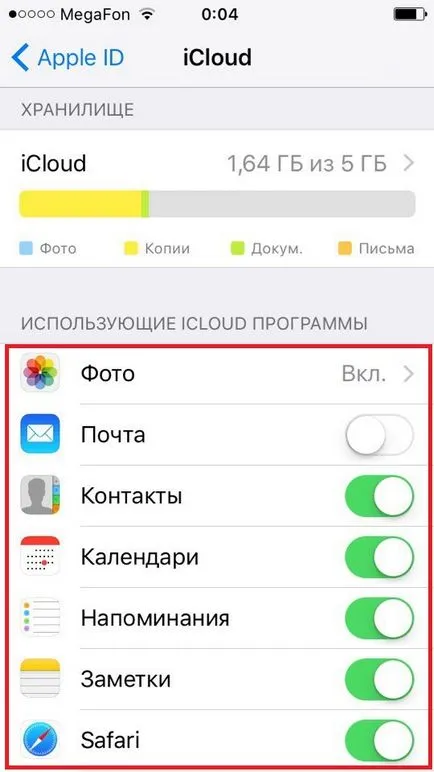
Заслужава да се отбележи, че никой не спира да се даде възможност за синхронизация на всички налични програми облак, обаче, имайте предвид, че свободното IOS потребител се предоставя само с 5 GB пространство за съхранение. Така че, ако искате да запазите, е по-добре, за да персонализирате настройките за синхронизиране разумно.
Find My iPhone
резервно копие
Но ... Разбира се, има едно "но". Тук също има "Правило 5 GB", така че трябва да мисля - и наистина така е необходимо цялата информация, съхранявана на устройството? Ако е така, създаде копие - като ръка - в този случай, трябва периодично да влезете в менюто за архивиране и кликнете на "Backup". И можете да изключите плъзгача "Backup на iCloud» и след архивирането ще се стартира автоматично всеки път, когато на притурката е свързан към зарядното устройство и Wi-Fi мрежа.
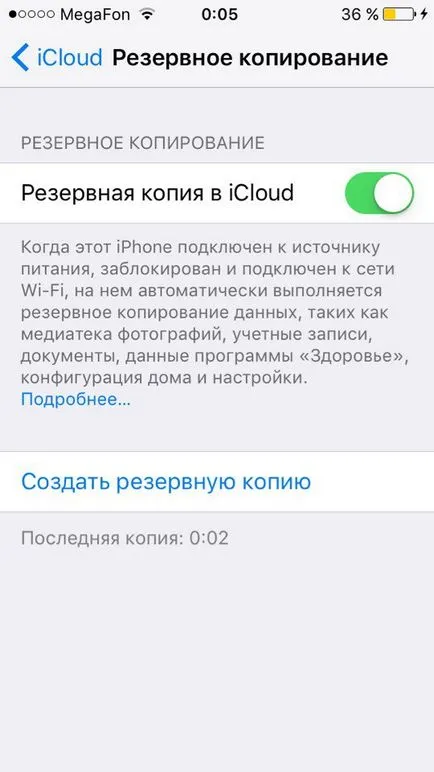
Ако не желаете да създадете резервно копие - не се притеснявай, данните, които сте маркирали като синхронизирано няма да изчезне от устройството. Дори ако изведнъж критична грешка се появява и вие трябва да възстановите устройството чрез качи, а след това, след като настроите изберете "като нов ...", веднага след като устройството се свързва с Wi-Fi всички синхронизирани данни се прехвърлят към него от облака.
iCloud диск
И, накрая, за iCloud диск. Това, както казахме по-горе, на предварително инсталирани приложения. Защо е необходимо това? С него можете да управлявате синхронизирани данни. В настройките, посочете кои програми са разрешили достъп до iCloud Диск при плъзгачите под опцията в менюто на едно и също име за съхранение облак.
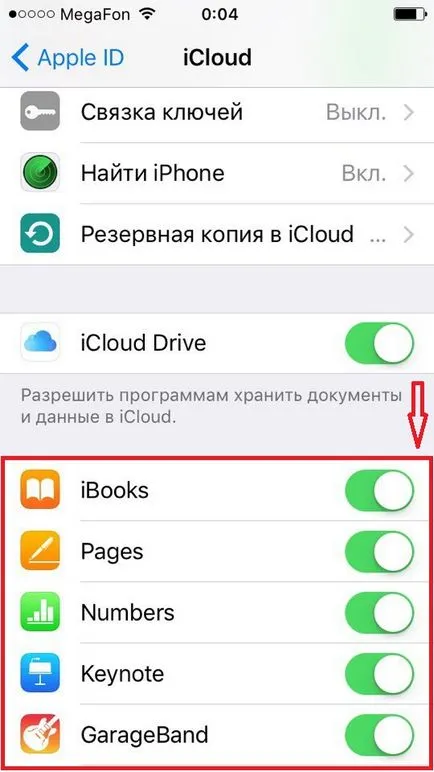
Например, можете да изберете страници и е създаден в този документ, приложение. Когато запазите, можете да го zaseyvit включително iCloud шофиране и работа с него след като другите му IOS-устройства чрез отварянето им в заявлението, както и от компютър.
Как да се справим iCloud чрез компютър?
Между другото, за компютъра. Имате два начина да видите информацията, съхранявана в облака чрез компютър.
iCloud.com
Най-лесният начин, който не изисква предварително инсталиране на всякакъв софтуер - специална страница - iCloud.com. За да посетите раздела "Моят профил" на този сайт, трябва да въведете вашия Apple ID. Веднага ще влезе, ще видите меню, което може да бъде различен за различните потребители - зависи от това какъв вид опциите за синхронизиране, определени в настройките.
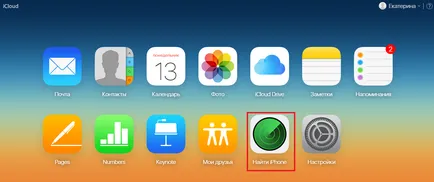
Най-ценните характеристики на сайта - режим на активиране на загуба, което е на разположение, когато ви дават възможност на "Намери iPhone» опция. Останалата част от функционалността на портала е много прозаична - можете да работите с всички файлове, съхранявани на нея, можете да създадете нови такива в съответните раздели, както и всички промени ще бъдат синхронизирани. Това означава, че ако се направят промени в бележка в сайта, и това ще се промени в устройството.
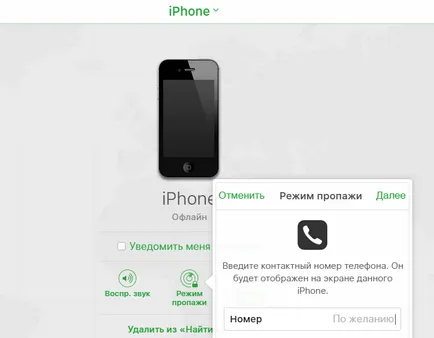
програма iCloud
Ако сте собственик на Macbook или Mac работния плот, разбира се, за вас и ако искате да управлявате облака чрез компютърна програма, вие сте готови да направите предварително инсталирана - подходящия помощната програма можете да намерите тук по подразбиране. Ако имате компютър с Windows, трябва предварително да изтеглите и инсталирате на iCloud.
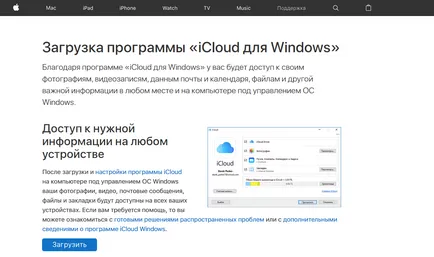
Така че, сега, ние се надяваме да се уверите, че iCloud облак (Ayklaud) - много удобен и лесен за управление на услуги. И това не е от значение какво устройство имате под ръка - мобилен или не, винаги можете да получите достъп до своите данни, да ги променя или се създават нови. В същото време, трябва да се отбележи, че, както и всичко, което прави Apple, потребители iCloud рядко пропадане грешки и проблеми. И все пак, ако срещнете някакви затруднения, можете бързо да ги решим в iCloud подкрепа специален център. създаден "ябълка" гигант.
Как да проникна iCloud | Отключване на iPhone активиране байпас
Най-добър в App Store: облак съхранение